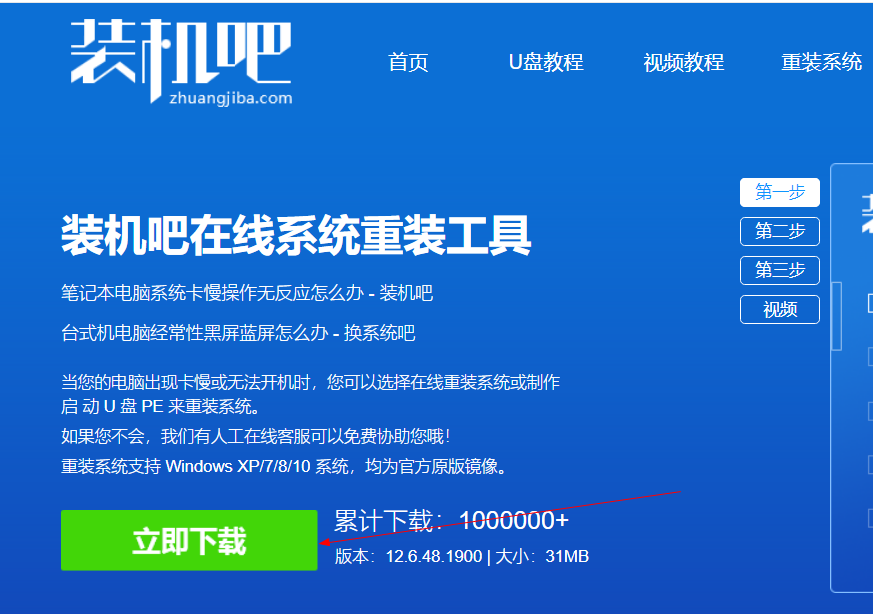
重装系统win10的众多方法中,在线一键重装系统是比较简单的,也是比较适合电脑小白操作的方法,只需要借助好用的工具比如装机吧一键重装系统工具等。下面就给大家演示下装机吧一键重装系统win10教程。
工具/原料:
1、操作系统: windows 10
2、品牌型号:台式/笔记本电脑
3、软件版本:装机吧一键重装系统
1、在电脑上,到装机吧官网下载装机吧一键重装系统软件。
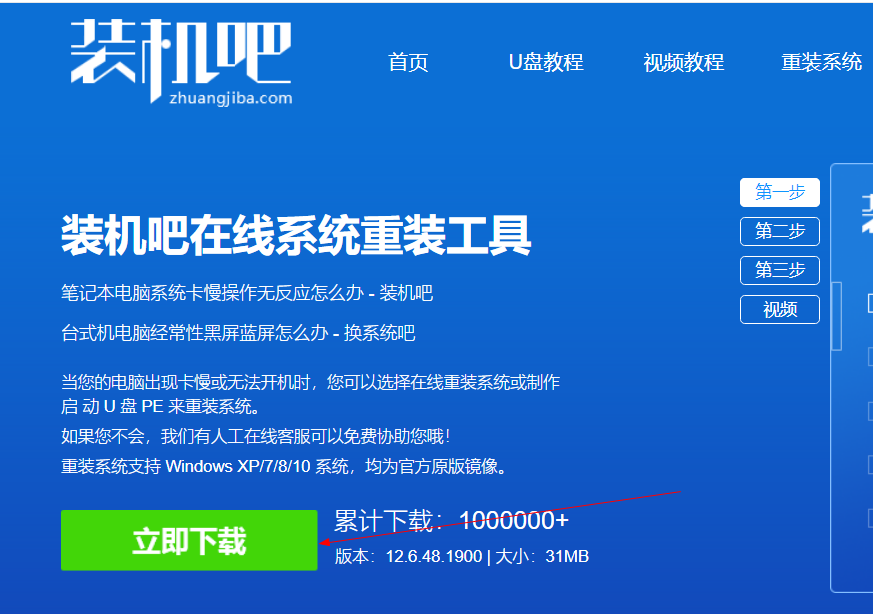
2、下载好后,安装并打开,选择需要的win10系统进行安装。(注意安装前备份好系统c盘重要资料,最好能关掉杀毒软件避免被拦截误杀导致安装失败)
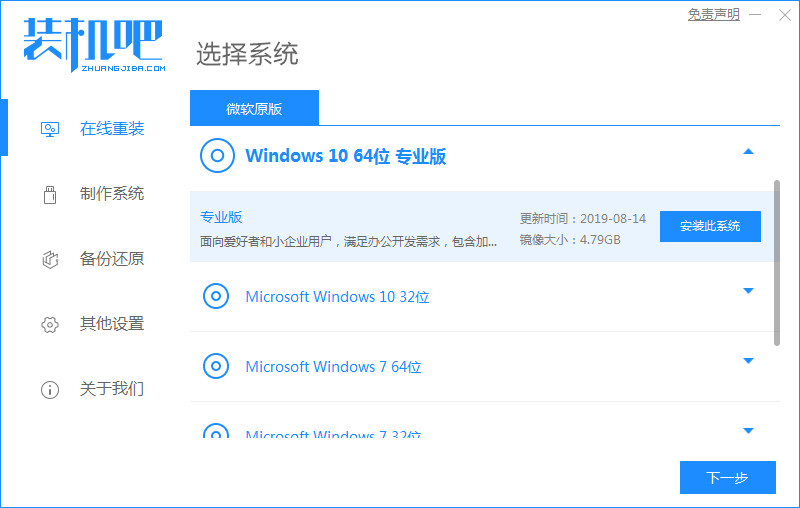
3、软件开始自动下载系统文件,无需操作。
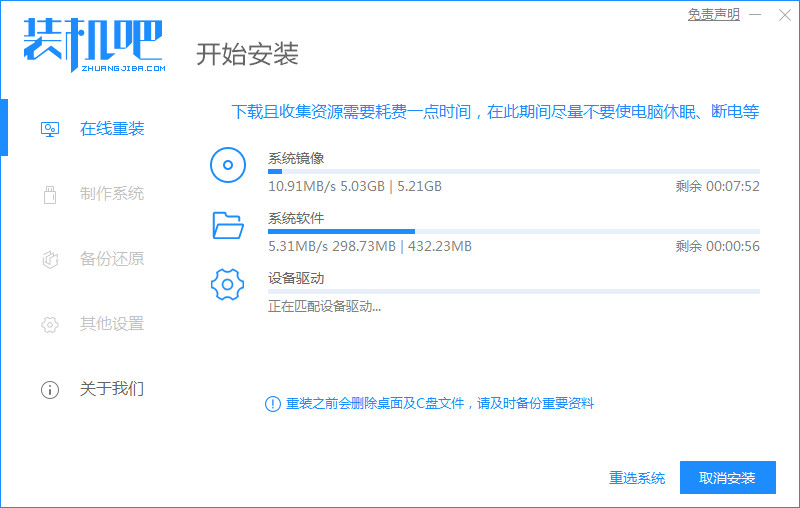
4、部署环境完成后,我们选择重启电脑进入pe安装。
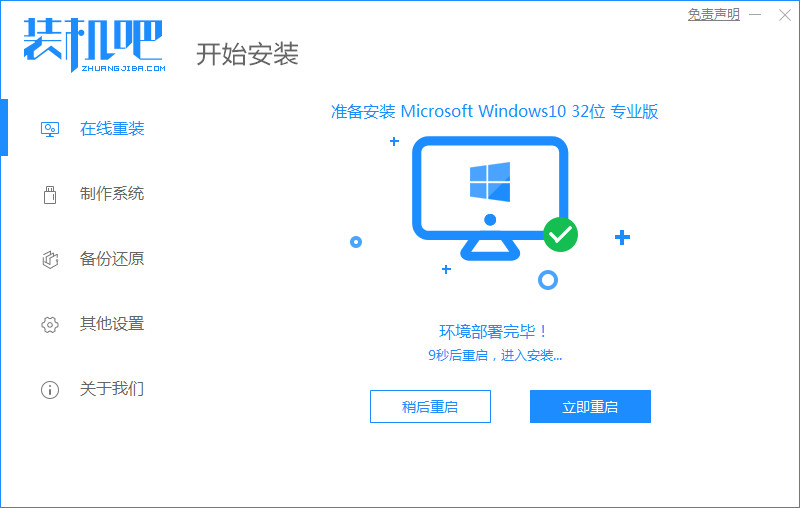
5、进入这个界面选择mofazhu pe-msdn项进入pe内。
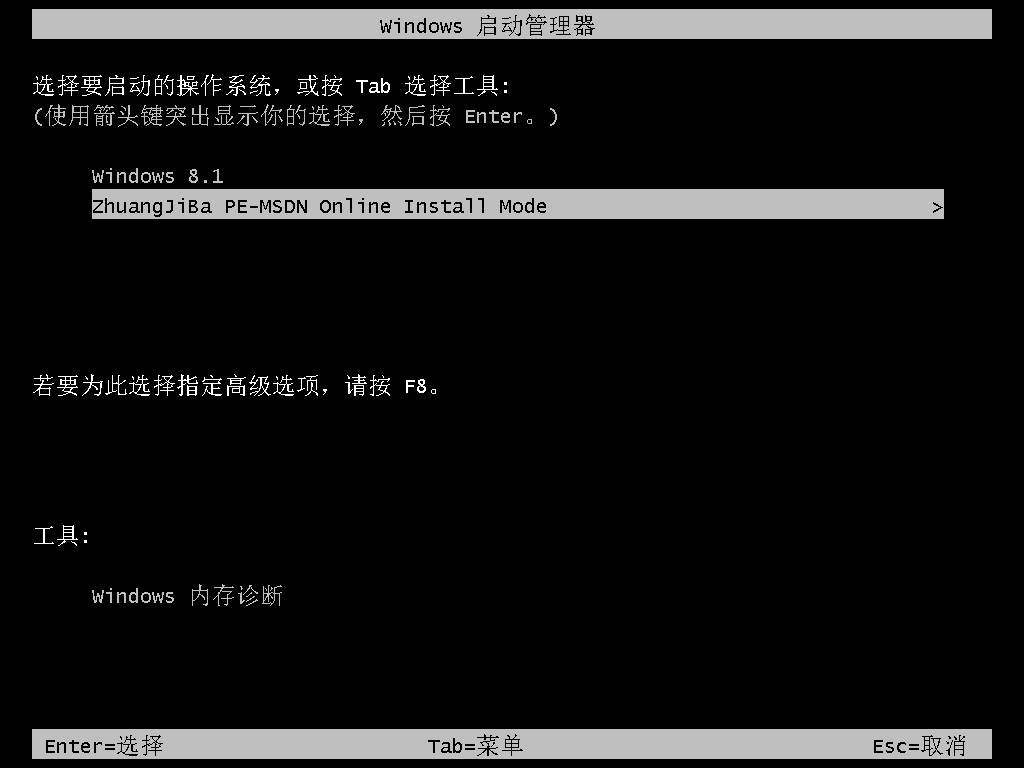
6、进入pe系统后,装机吧装机工具会自动开始安装win10系统。
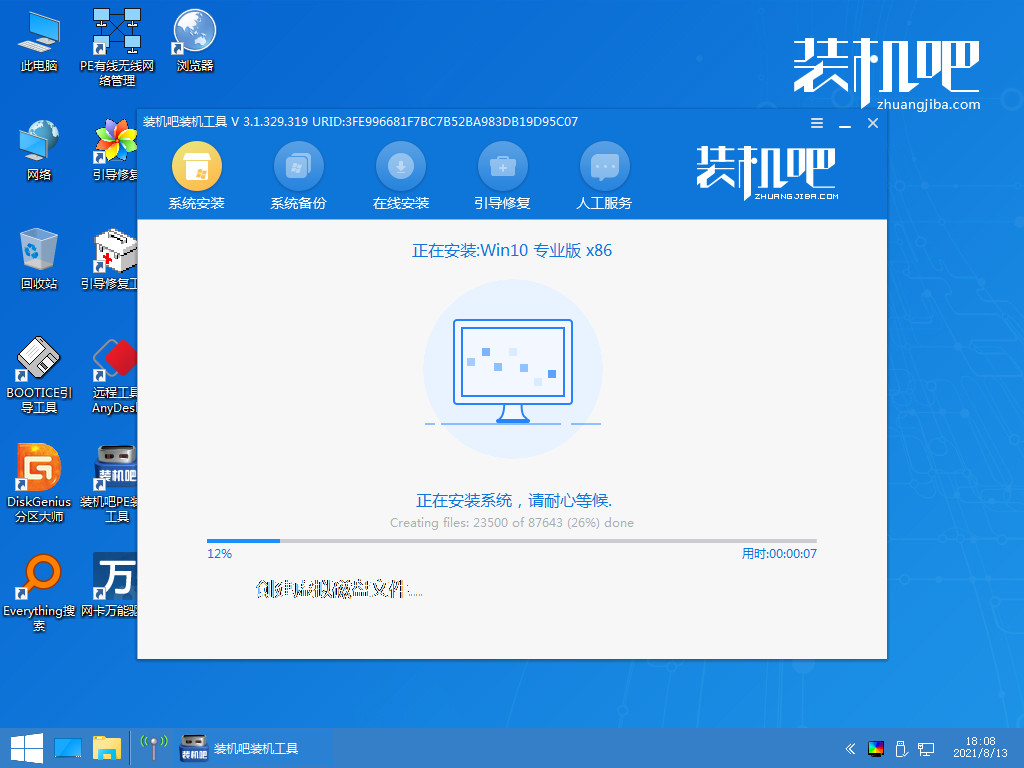
7、等待提示安装完成后,选择重启电脑。
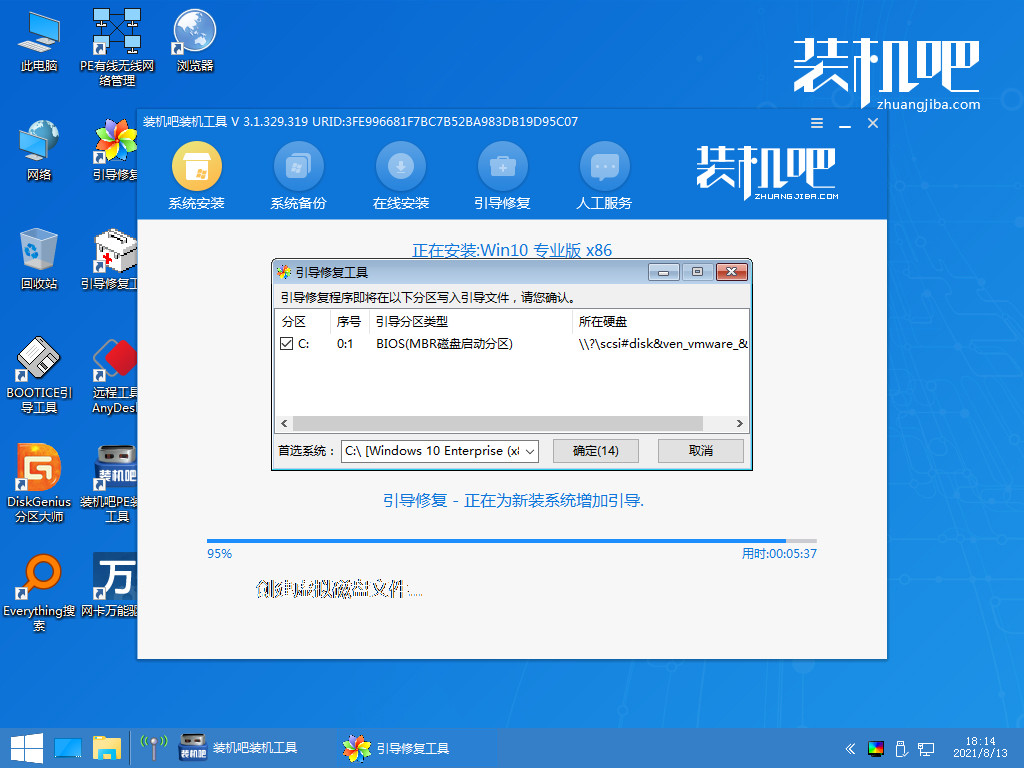
8、重启后进入到安装好的win10系统桌面即表示系统安装成功。
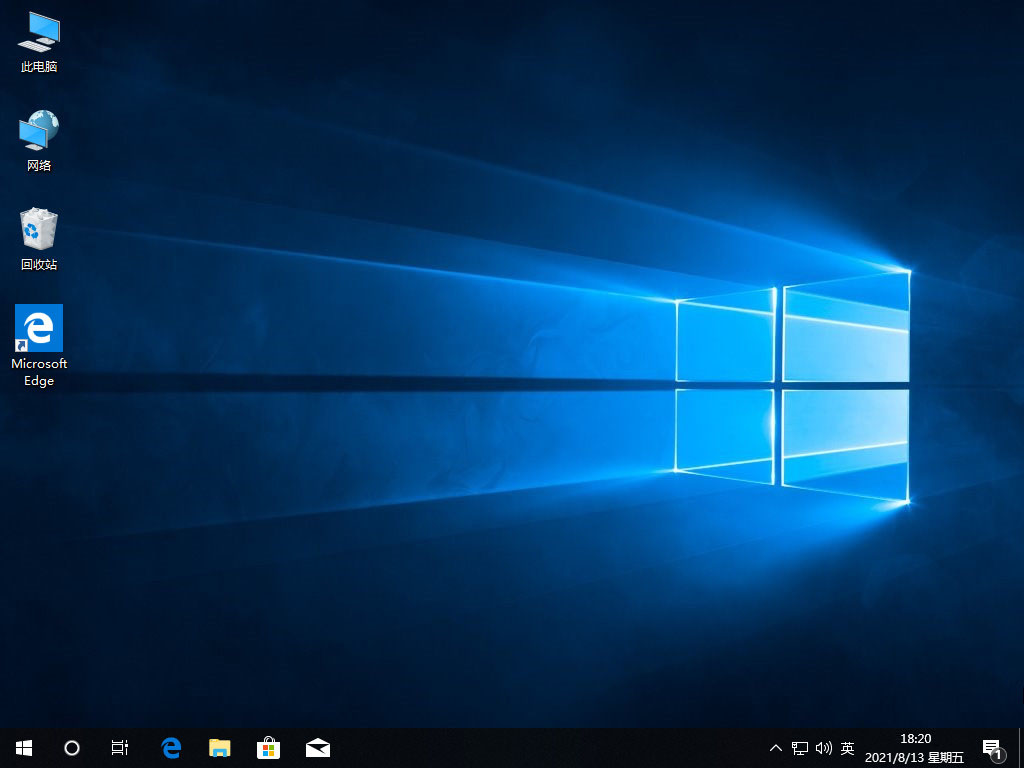
以上便是借助装机吧工具一键重装系统win10步骤和详细教程,操作非常简单,有需要的小伙伴可去下载安装使用哦。






 粤公网安备 44130202001059号
粤公网安备 44130202001059号